Як підключити роутер до комп’ютера чи ноутбука
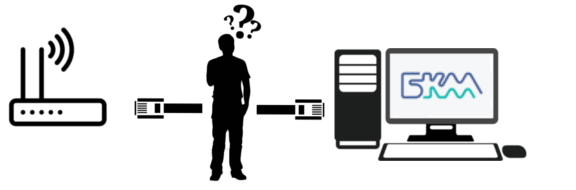
Підключення по мережевому кабелю не повинно викликати якихось труднощів.
Як за допомогою LAN кабелю підключити комп’ютер (ноутбук) до роутера
Як правило, сучасні роутери мають 4 LAN роз’єми. Це означає, що за допомогою мережевого кабелю ви зможете підключити 4 пристрої. І всі вони будуть отримувати інтернет від роутера, або працювати в локальній мережі.
Нам знадобиться:
• Роутер з вільним LAN роз’ємом (він зазвичай жовтого кольору).
• Мережевий кабель. Невеликий кабель є в комплекті з роутером.
• Комп’ютер з мережевою картою (зазвичай вона інтегрована в материнську плату), ноутбук чи нетбук з мережевим роз’ємом RJ-45.
Беремо наш мережевий кабель, виглядай він приблизно так :

Один кінець кабелю підключаємо в жовтий роз’єм (LAN) нашого роутера (у вас може бути іншого кольору, головне щоб був присутній напис LAN).

Тепер інший кінець підключаємо до нашого комп’ютера, або ноутбука. Ось так виглядає мережевий роз’єм на ноутбуці:

А так виглядає мережевий роз’єм на комп’ютері:

Після підключення мережевого кабелю, на роутері повинен засвітиться один з чотирьох індикаторів, які вказують на підключення до LAN роз’єму.
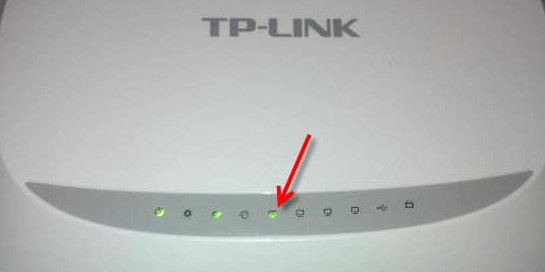
Тепер дивимося на екран комп’ютера. Якщо на панелі повідомлень (внизу, праворуч) Ви побачите ось такий статус з’єднання (як на скріншоті нижче), то все добре. Інтернет вже працює.
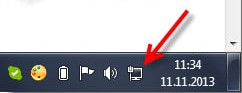
Можливі проблеми при підключенні комп’ютера до роутера за допомогою мережевого кабелю
Після підключення, статус на панелі повідомлення може не зміниться – ви будете бачити комп’ютер, перекреслений червоним хрестиком.
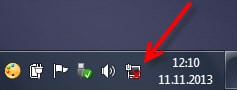
В такому випадку, в першу чергу, потрібно перевірити кабель, яким Ви з’єднали комп’ютер з роутером. Як це зробити? Можна, наприклад, взяти інший кабель, або кабель, по якому йде інтернет безпосередньо підключивши до комп’ютера. Якщо цей статус з’єднання зміниться (навіть якщо з’явиться жовтий трикутник), то проблема в кабелі. Можливо щось відійшло, або потрібно переобжати конектор RG-45. Просто замініть кабель.
Можливо, що мережева карта просто відключена. Давайте перевіримо. Зайдіть в Панель керування \ Мережа та Інтернет \ Мережеві підключення і знайдіть там Підключення по локальній мережі. Якщо біля нього статус Відключено, то натисніть на це з’єднання правою кнопкою миші і виберіть Увімкнути.
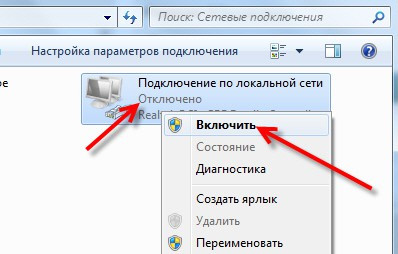
Якщо такого з’єднання, як Підключення по локальній мережі немає зовсім, то швидше за все, що просто не встановлений драйвер на Вашу мережеву карту. Як встановити драйвер мережевої карти?
Кабель підключено, але з’єднання без доступу до інтернету
Виглядає ця проблема ось так:
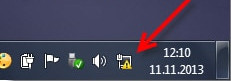
Для початку, потрібно визначити в чому проблема. Це може виникнути через проблеми на стороні роутера. Але як правило, ця проблема полягає у налаштуваннях мережевої карти. Як налаштувати мережеву карту в автоматичний режим?







